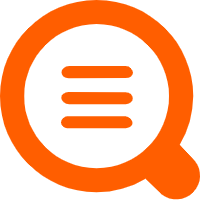如何配置带有迷你图的单值图
当您需要统计某个字段的在一定范围内的计算值(求和、求平均值等),同时也想看到该字段在这一范围的变换趋势,可以在统计图Pro中配置迷你图。本文介绍如何在统计图Pro中配置迷你图。 最终效果: 
数据准备
迷你图属于趋势类分析图表,一般用于表示一组数据在一个有序数据类别(多为连续时间间隔)上的变化情况,用于直观分析数据变化趋势,所以需要展示的字段需要是一组数据。 例如: 
查询分析场景
统计一天内pv总数,并直观看到pv变化趋势
- 在仪表盘页面,单击编辑。
- 在编辑模式下,选择新建图表 > 统计图 pro 图标。
- 设置查询分析,然后单击应用。 添加如下查询分析语句。更多信息,请参见查询分析。
sql
* | select __time__ - __time__ % 3600 as time, COUNT(*) as pv GROUP BY time order by time limit 10000
- 单击应用,然后在通用配置下的查询分析配置中,设置显示字段为 pv。因为我们重点关注的是pv的变化趋势,以及需要去计算查询到pv的总数。

- 计算查询到pv的总数。在通用配置下的数据配置中,设置展示模式为计算值,选择计算函数为总和。

- 显示迷你图。在配置显示迷你图前,需要确认当前的展示模式是否是计算值以及该字段为一组数据。在通用配置下的图表样式中,将图像模式设置为区域。设置完成后如下图所示。

- 单击确定,保存统计图表。
- 单击保存,保存仪表盘。